WPS Excel将小写字母转换为大写的方法
时间:2023-11-13 13:43:11作者:极光下载站人气:711
很多小伙伴之所以会选择使用wps对表格文档进行编辑,除了WPS中拥有众多实用工具的特点之外,还因为WPS中的各种函数公式,能够帮助我们对表格中的数据进行计算或是各种处理。当我们想要对表格中的数据进行大小字母的转换,将小写转换为大写字母时,我们只需要点击一个空白单元格,然后在函数的弹框中点击选择UPPER函数,接着在字符串的框内输入目标单元格,最后点击确定选项即可。有的小伙伴可能不清楚具体的操作方法,接下来小编就来和大家分享一下WPS excel将小写字母转换为大写的方法。
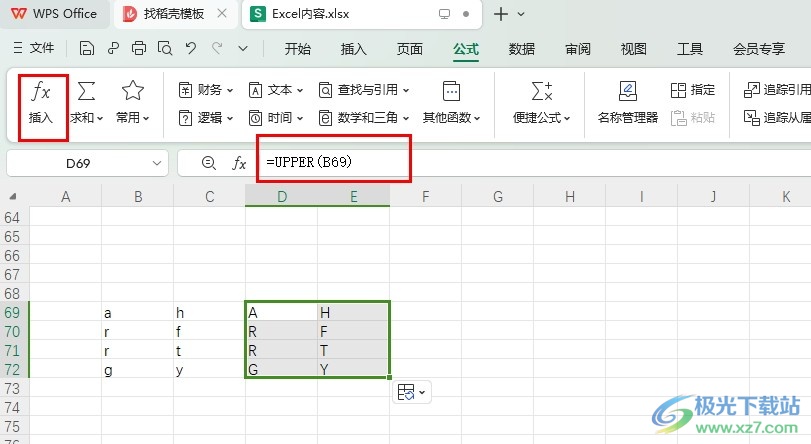
方法步骤
1、第一步,我们在桌面找到自己需要编辑的表格文档,然后右键单击选择“打开方式”选项,接着在菜单列表中选择WPS office
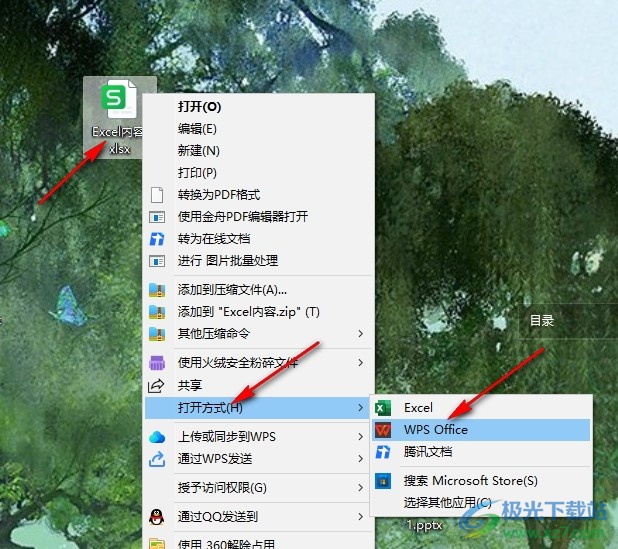
2、第二步,打开Wps软件之后,我们在表格页面中选中一个空白单元格,然后在公式的子工具栏中打开插入工具
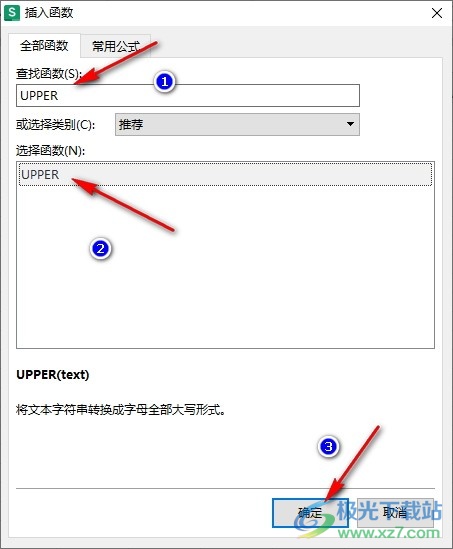
3、第三步,打开弹框之后,我们在查找函数的框内直接输入“UPPER”,然后点击UPPER函数,再点击确定选项
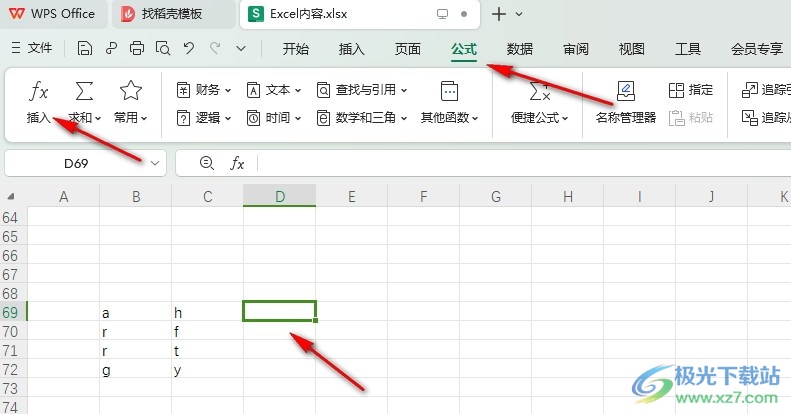
4、第四步,接着我们点击字符串框,再点击一个需要转换为大写字母的单元格,然后点击确定选项
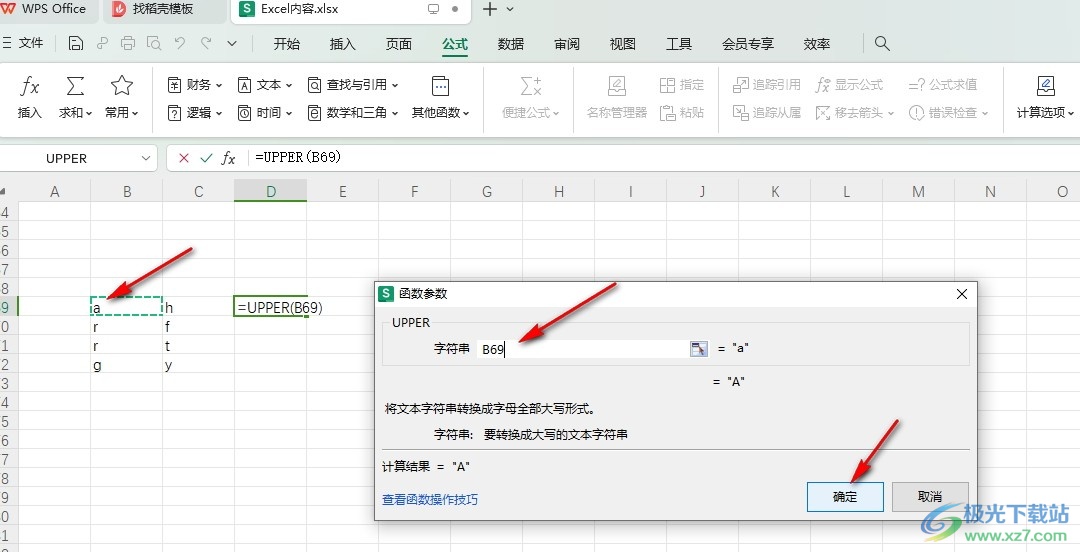
5、第五步,得到一个字母的大写结果之后,我们拖动单元格右下角的一点向下再向右进行填充,就能得到所有字母转换为大写字母的结果了
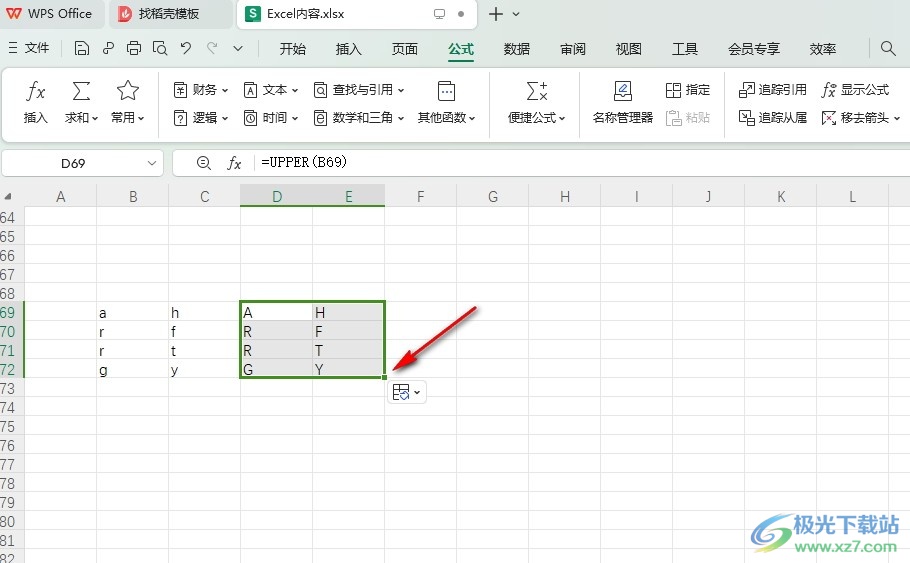
以上就是小编整理总结出的关于WPS Excel将小写字母转换为大写的方法,我们在表格中点击一个空白单元格,然后使用UPPER函数,将小写字母函数输入字符串框,最后点击确定选项,再使用快速填充方式完成所有字母的大小写转换即可,感兴趣的小伙伴快去试试吧。

大小:240.07 MB版本:v12.1.0.18608环境:WinAll, WinXP, Win7, Win10
- 进入下载
相关推荐
相关下载
热门阅览
- 1百度网盘分享密码暴力破解方法,怎么破解百度网盘加密链接
- 2keyshot6破解安装步骤-keyshot6破解安装教程
- 3apktool手机版使用教程-apktool使用方法
- 4mac版steam怎么设置中文 steam mac版设置中文教程
- 5抖音推荐怎么设置页面?抖音推荐界面重新设置教程
- 6电脑怎么开启VT 如何开启VT的详细教程!
- 7掌上英雄联盟怎么注销账号?掌上英雄联盟怎么退出登录
- 8rar文件怎么打开?如何打开rar格式文件
- 9掌上wegame怎么查别人战绩?掌上wegame怎么看别人英雄联盟战绩
- 10qq邮箱格式怎么写?qq邮箱格式是什么样的以及注册英文邮箱的方法
- 11怎么安装会声会影x7?会声会影x7安装教程
- 12Word文档中轻松实现两行对齐?word文档两行文字怎么对齐?
网友评论